Как получить уведомление по электронной почте об изменениях публикации в WordPress
Опубликовано: 2023-01-04Хотите получать уведомления по электронной почте об изменениях записей в WordPress?
По умолчанию WordPress не отправляет уведомления об изменении записей пользователем. Если вы запускаете сайт WordPress с несколькими авторами, вы можете быть в курсе изменений публикаций на вашем сайте.
В этой статье мы покажем, как получать уведомления по электронной почте об изменениях записей в WordPress.
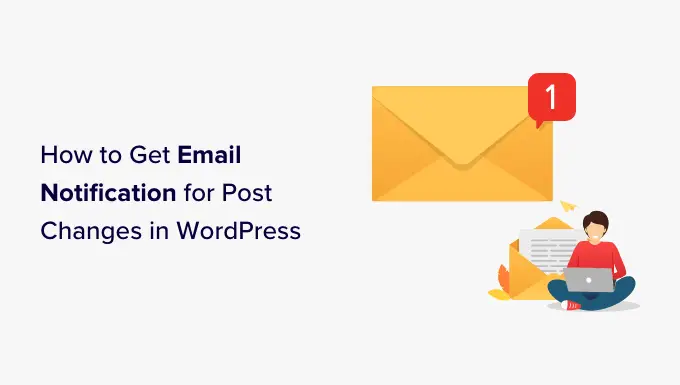
Зачем настраивать уведомления по электронной почте для сообщений об изменениях в WordPress?
Если вы единственный, кто работает над своим собственным веб-сайтом WordPress, вам будет проще следить за всем, что происходит на вашем веб-сайте.
Однако, если у вас есть другие авторы, пишущие сообщения в блогах, или SEO-специалисты, оптимизирующие сообщения в блогах для SEO, вы можете следить за изменениями, которые они вносят.
Например, вы можете захотеть получать оповещения о публикации нового сообщения или о внесении изменений в старую статью.
Это также помогает всем членам команды быть подотчетными. Если они совершат ошибку, то ее можно легко поймать и быстро исправить.
Тем не менее, давайте посмотрим, как получать уведомления по электронной почте об изменениях записей в WordPress. Мы рассмотрим два метода, чтобы вы могли выбрать тот, который лучше всего подходит для вас. Мы также покажем вам, как отменить изменения публикации и убедиться, что ваши уведомления по электронной почте доставлены.
Метод 1: получение уведомлений об изменениях публикации с использованием журнала активности WP
Этот метод рекомендуется для всех пользователей, поскольку он прост, мощен и гибок.
Первое, что вам нужно сделать, это установить и активировать плагин WP Activity Log. Для получения более подробной информации см. наше пошаговое руководство по установке плагина WordPress.
После активации вам будет предложено ввести лицензионный ключ. Вы можете найти эту информацию в своей учетной записи на веб-сайте журнала активности WP.
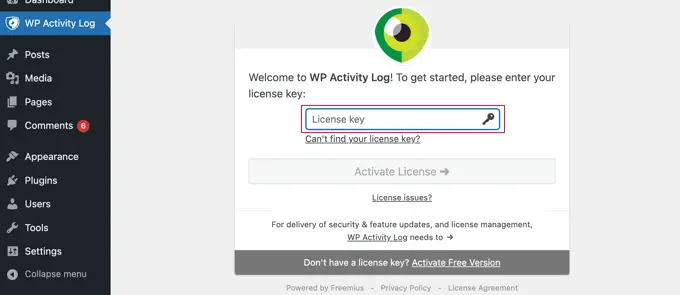
Далее вам будет предложено запустить мастер установки. Вы можете ответить на несколько быстрых вопросов, чтобы настроить важные функции мониторинга и ведения журнала.
Все это можно изменить позже в настройках плагина.
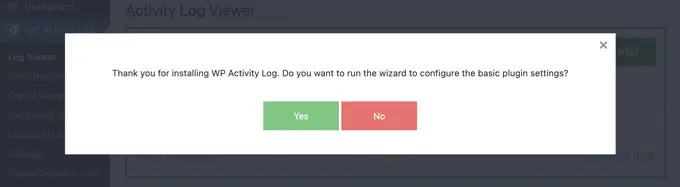
Настройка уведомлений по электронной почте для сообщений об изменениях в WordPress
После этого вам нужно посетить страницу Журнал активности WP »Уведомления по электронной почте и SMS и перейти на вкладку «Изменения содержимого».
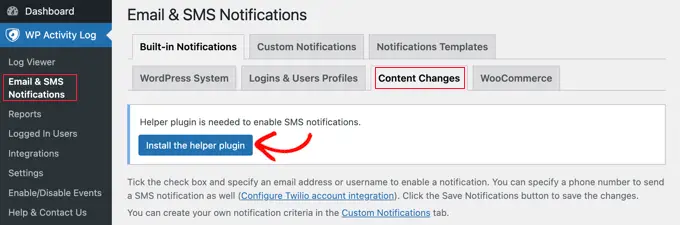
Вы увидите сообщение о том, что для включения SMS-уведомлений необходим вспомогательный плагин.
Если вы хотите получать SMS-уведомления, а также уведомления по электронной почте, просто нажмите кнопку с надписью «Установить вспомогательный плагин». Вы закончите настройку SMS-уведомлений на следующем шаге.
Теперь вам нужно выбрать события, которые будут вызывать уведомления. Плагин поставляется с тремя уведомлениями по умолчанию, охватывающими большинство изменений контента.
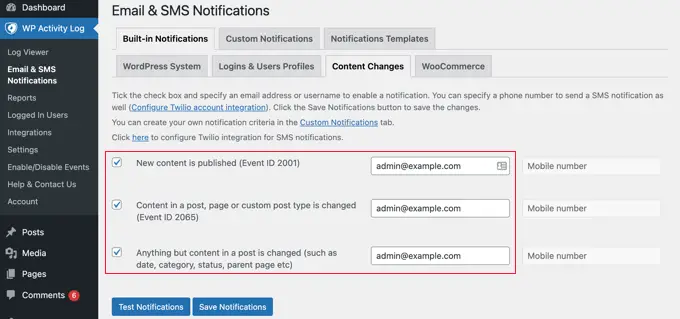
Рядом с каждым событием необходимо указать адрес электронной почты, на который должны приходить уведомления. На следующем шаге вы также добавите номер мобильного телефона, если хотите получать SMS-уведомления об изменениях публикации.
Наконец, нажмите кнопку «Сохранить уведомления», чтобы сохранить изменения.
Настройка SMS-уведомлений об изменениях записей в WordPress
Журнал активности WP позволяет вам легко получать SMS-уведомления об изменениях сообщений и других действиях WordPress. Для этого вам понадобится учетная запись Twilio и номер телефона.
Twillio – это платная услуга с оплатой по факту использования SMS-сообщений. Цены начинаются с 0,0079 доллара США за SMS, и вам также необходимо будет приобрести виртуальный номер телефона, который будет использоваться для отправки сообщений.
Просто зайдите на сайт Twilio и зарегистрируйте бесплатную пробную учетную запись.
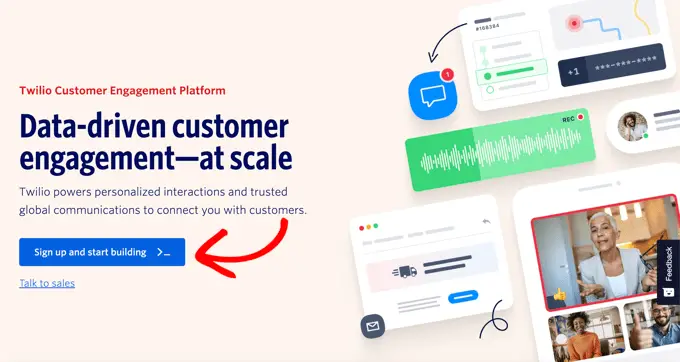
После настройки учетной записи вы получите доступ к консоли Twilio.
Здесь вы можете скопировать SID своей учетной записи, токен аутентификации и получить пробный номер телефона.
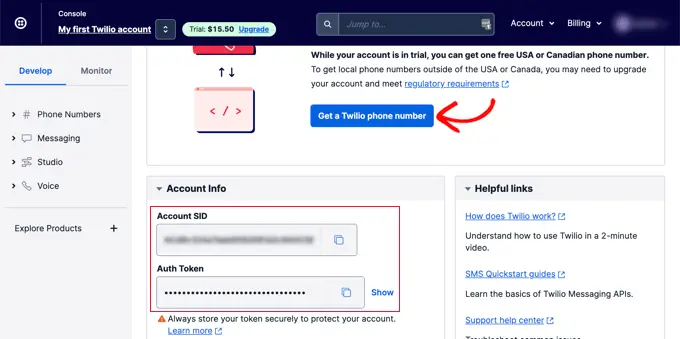
Скопируйте и вставьте эти значения в текстовый редактор или оставьте эту вкладку браузера открытой.
Затем вам нужно вернуться в административную область вашего веб-сайта WordPress и посетить страницу Журнал активности WP »Настройки . Отсюда перейдите на вкладку «Поставщик SMS» и введите SID учетной записи Twilio, токен аутентификации и номер.
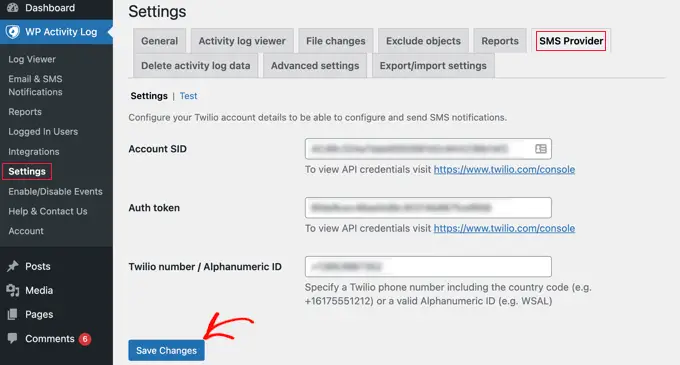
Не забудьте нажать кнопку «Сохранить изменения», чтобы сохранить настройки.
Теперь вы можете вернуться к Журналу активности WP »Уведомления по электронной почте и SMS и вернуться на вкладку «Изменения содержимого». Здесь вы можете добавить номер мобильного телефона, чтобы получать SMS-уведомления об изменении поста.
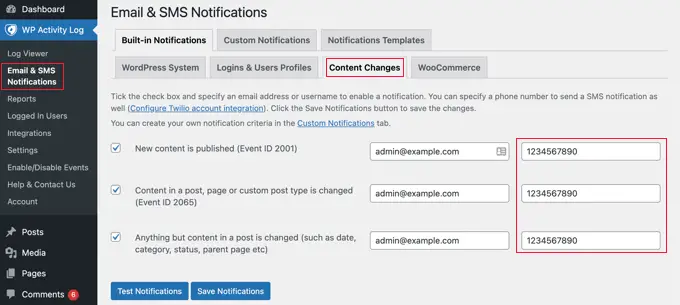
Тестирование уведомлений об изменениях с помощью журнала активности WP
Журнал активности WP позволяет вам легко протестировать уведомления об изменении публикации.
Во-первых, убедитесь, что вы находитесь на вкладке «Изменения содержимого» на странице Журнал активности WP »Уведомления .
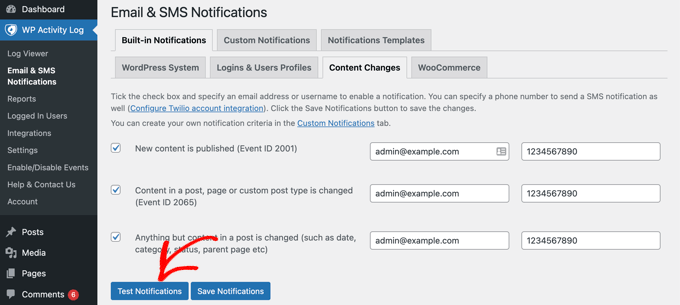
Теперь вы можете прокрутить вниз и нажать кнопку «Проверить уведомления».
Появится всплывающее окно, в котором вы можете ввести адрес электронной почты и номер мобильного телефона для отправки уведомлений.
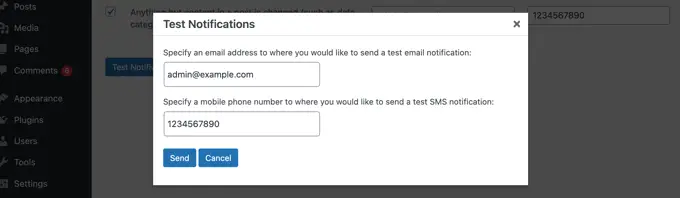
Журнал активности WP будет отправлять тестовые уведомления. Если вы не получили уведомление по электронной почте сразу, вы можете перейти к разделу ниже, посвященному устранению неполадок с уведомлениями по электронной почте.

Если вы не получаете SMS-уведомления, проверьте правильность своих учетных данных Twilio.
Метод 2: получение уведомлений об изменениях публикации с улучшенными уведомлениями для WP
Этот метод прост в использовании, но не имеет готовых шаблонов. Хотя этот метод будет отправлять уведомление по электронной почте при изменении публикации, вам придется написать электронное письмо самостоятельно и самостоятельно исследовать активность.
Во-первых, вам нужно установить и активировать плагин Customize WordPress Emails and Alerts — Better Notifications for WP. Для получения более подробной информации см. наше пошаговое руководство по установке плагина WordPress.
После активации вам необходимо посетить страницу « Уведомления »Добавить новое », чтобы создать свое первое пользовательское уведомление.
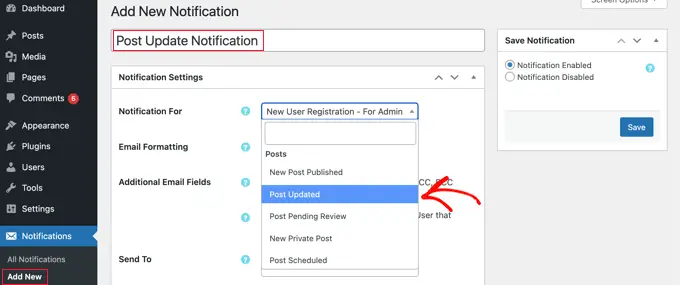
Во-первых, вам нужно указать заголовок для уведомления. После этого вы можете выбрать опцию «Уведомление для» в раскрывающемся меню. Это событие, которое вызовет это уведомление, например, «Опубликовать обновление» на снимке экрана выше.
Если хотите, вы можете установить флажок «Дополнительные поля электронной почты», чтобы вы могли ввести собственные адреса электронной почты для отправителя, копии и т. д. Если этот параметр не отмечен, плагин просто будет использовать настройки электронной почты WordPress по умолчанию.
Затем вам нужно выбрать пользователей или роли пользователей, которые получат это уведомление, в разделе «Отправить». Ниже вы можете написать тему письма и само сообщение.
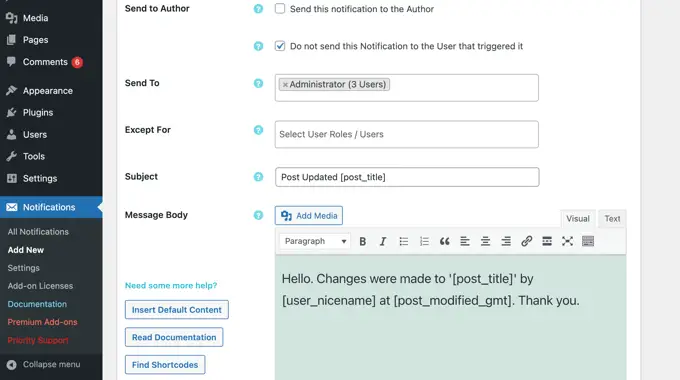
Плагин Better Notifications for WP не содержит шаблона для публикации изменений. Это означает, что вам нужно будет написать собственное сообщение электронной почты.
Плагин поставляется с набором шорткодов, которые вы можете использовать для настройки уведомлений. Вы можете просмотреть их все, нажав кнопку «Найти шорткоды».
Наконец, вам нужно нажать кнопку «Сохранить», чтобы сохранить уведомление по электронной почте. Сделав это, вы сможете нажать кнопку «Отправить мне тестовое письмо», чтобы проверить, работает ли оно.
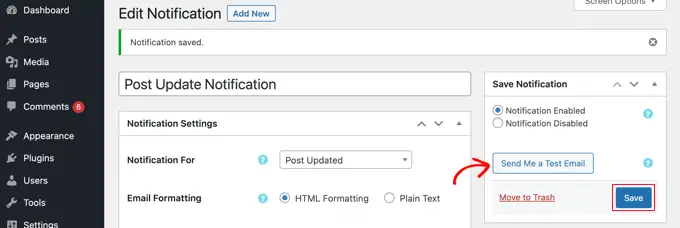
Better Notifications for WP не является плагином для мониторинга активности. Это означает, что вам нужно настроить несколько уведомлений, чтобы охватить различные типы изменений контента в WordPress.
Например, вы можете настроить уведомление «Опубликовано» или другое уведомление при изменении категории или тега.
Плагин также позволяет создавать собственные уведомления или изменять стандартные уведомления WordPress. Для получения дополнительной информации см. нашу статью о том, как создавать лучшие настраиваемые уведомления в WordPress.
Проверка и отмена пост-изменений в WordPress
После того, как вы получили уведомление по электронной почте об изменениях публикации, вы можете захотеть увидеть, какие изменения были внесены, кто их сделал и когда.
WordPress поставляется со встроенной системой управления версиями, которая отслеживает все изменения, внесенные в статью.
Просто отредактируйте публикацию или страницу, которую вы хотите просмотреть, а затем нажмите вкладку «Редакции» в настройках «Публикация» в правом столбце.
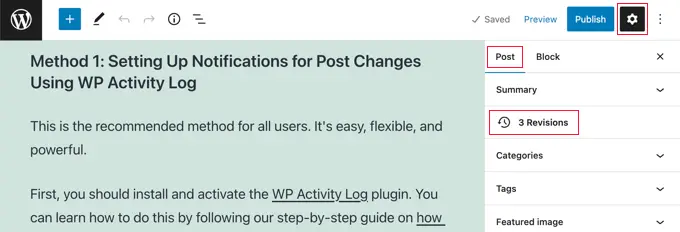
Это приведет вас к экрану редактирования сообщений.
Вы можете установить флажок «Сравнить любые две версии», а затем переместить ползунок ниже, чтобы сравнить изменения.
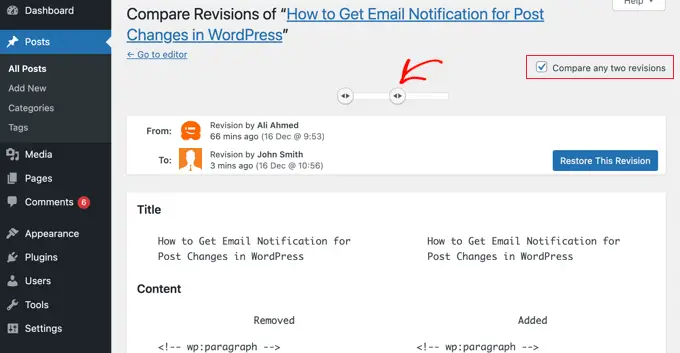
Когда вы прокрутите сообщение вниз, вы увидите изменения между двумя версиями, выделенными красным и зеленым цветами.
Если вам не нравятся изменения, вы можете просто нажать кнопку «Восстановить эту версию», чтобы отменить их и вернуться к предыдущей версии.
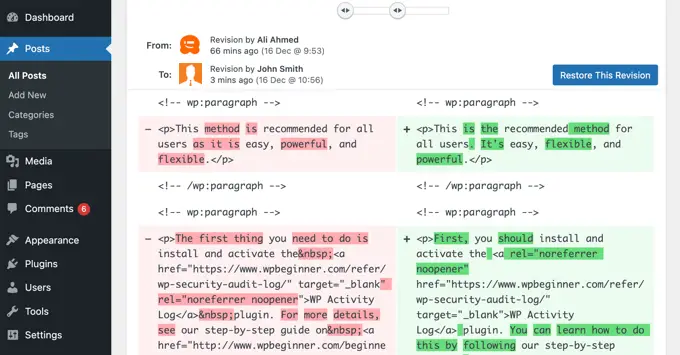
Для получения более подробной информации см. наше руководство о том, как отменить изменения в WordPress с помощью редакций записей.
Устранение неполадок с уведомлениями по электронной почте в WordPress
По умолчанию WordPress использует функцию PHP mail() для отправки электронных писем. Этот метод не использует надлежащую аутентификацию (логин или пароль), что означает, что его легко использовать не по назначению. Вот почему большинство спам-фильтров помечают такие письма как спам или полностью блокируют их.
Чтобы исправить это, вам нужно использовать надлежащего поставщика услуг SMTP для отправки электронных писем WordPress. Существуют даже бесплатные SMTP-серверы, такие как SendLayer, Gmail, Sendinblue, Sendgrid и другие, которые вы можете использовать с WordPress.
Чтобы настроить SMTP, вам необходимо установить и активировать плагин WP Mail SMTP. Для получения более подробной информации см. наше пошаговое руководство по установке плагина WordPress.
WP Mail SMTP позволяет вам подключить ваш сайт WordPress к поставщику услуг SMTP и отправлять все ваши электронные письма WordPress с гораздо более высокой доставкой.
После активации вам необходимо перейти на страницу WP Mail SMTP »Настройки в области администрирования WordPress, чтобы настроить плагин.
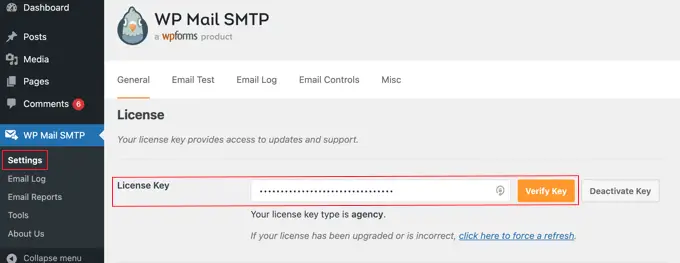
Во-первых, вам нужно ввести лицензионный ключ. Вы можете найти эту информацию под своей учетной записью на веб-сайте WP Mail SMTP.
После этого прокрутите вниз до раздела «Почтовая программа», чтобы выбрать поставщика услуг SMTP. WP Mail SMTP покажет всех ведущих поставщиков услуг SMTP. Вы можете нажать на своего провайдера, а затем ввести необходимую информацию ниже (обычно ключ API).
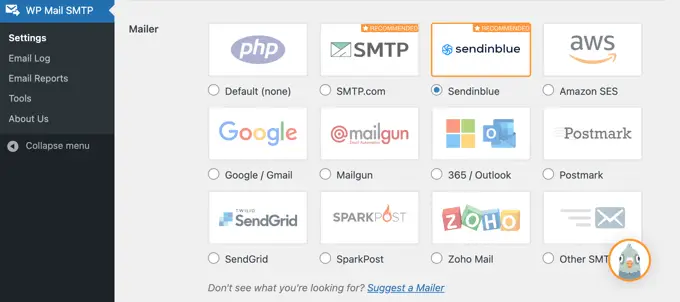
Если вашей почтовой программы нет в списке, вы можете просто выбрать опцию «Другой SMTP» и ввести необходимую информацию.
Чтобы узнать больше, ознакомьтесь с нашим руководством по устранению проблемы с отправкой электронной почты в WordPress.
Мы надеемся, что эта статья помогла вам настроить уведомления по электронной почте об изменениях записей в WordPress. Вы также можете ознакомиться с нашими советами по увеличению посещаемости вашего блога и лучшими SEO-плагинами и инструментами WordPress для развития вашего веб-сайта.
Если вам понравилась эта статья, подпишитесь на наш канал YouTube для видеоуроков по WordPress. Вы также можете найти нас в Twitter и Facebook.
